Accedere alla pagina tramite un browser web da dispositivi come smartphone, tablet o PC.
Caricamento di un clip di registrazione attraverso un browser web
TOPCaricare clip registrati da un server FTP preselezionato sulla scheda SD.
È possibile caricare i clip selezionati, tutti i clip o quelli contrassegnati con un segno OK.
Configurazione del server FTP per il caricamento
Caricamento clip video
Toccare (cliccare) la scheda [Clip List] per visualizzare l’elenco filmati.
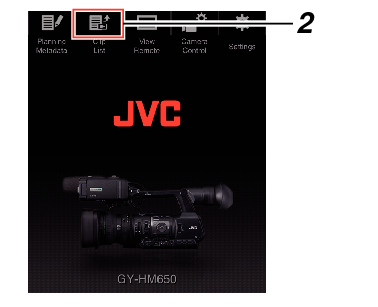
Si può passare a “Remote Edit Mode” da un browser web o attraverso il funzionamento della fotocamera.
 Commutazione da un browser web
Commutazione da un browser web
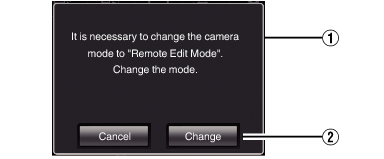
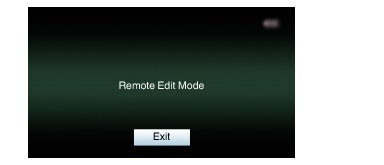
 Commutazione dalla fotocamera
Commutazione dalla fotocamera
 ) per passare alla modalità Modifica da remoto.
) per passare alla modalità Modifica da remoto.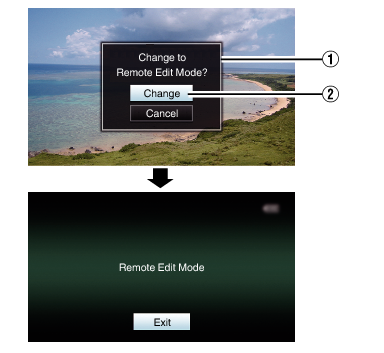
Quando viene visualizzato il menu o lo stato, la visualizzazione dello schermo di conferma verrà messa in attesa.
Se viene visualizzato un menu sul registratore videocamera, chiuderlo.
Se viene visualizzato uno stato sul registratore videocamera, chiuderlo.
Premere il pulsante Imposta (  ) del registratore videocamera durante Remote Edit Mode chiude forzatamente Remote Edit Mode e passa alla modalità Videocamera.
) del registratore videocamera durante Remote Edit Mode chiude forzatamente Remote Edit Mode e passa alla modalità Videocamera.
Quando il caricamento FTP tramite l’unità videocamera è attualmente in corso, il passaggio alla modalità Modifica da remoto viene disabilitato.
Selezionare il tab [Upload].
Una lista dei clip registrati viene visualizzata sulla schermata [Clip List].
Toccare (cliccare) il clip che si desidera caricare per selezionarlo.
I clip selezionati vengono indicati da un segno di spunta.
È possibile cambiare l’alloggiamento visualizzato usando le schede [Slot A] e [Slot B].
È possibile utilizzare il Tab [  -30] o [
-30] o [  +30] per passare ai precedenti o successivi 30 clip in elenco.
+30] per passare ai precedenti o successivi 30 clip in elenco.
Toccare (cliccare) il pulsante [Actions].
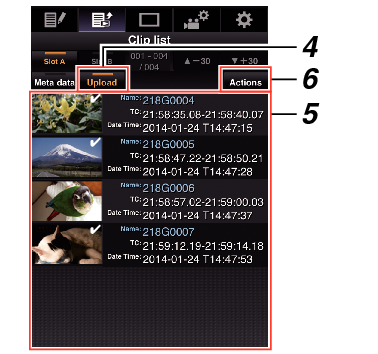
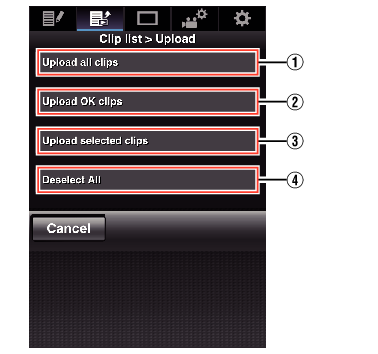
Carica tutti i clip negli slot visualizzati.
Toccare (cliccare) per spostarsi sulla schermata [Clip Server].
Carica tutti i clip negli slot visualizzati che vengono aggiunti con un segno OK.
Toccare (cliccare) per spostarsi sulla schermata [Clip Server].
Consente di caricare i clip selezionati.
Toccare (cliccare) per spostarsi sulla schermata [Clip Server].
Consente di cancellare tutta la selezione di clip e di tornare alla schermata [Clip List].
Una volta selezionato il server sul quale caricare i clip, apparirà una schermata di caricamento.
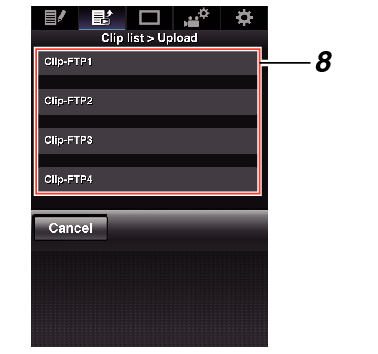
Lo stato del processo di trasferimento è indicato da una barra di avanzamento.
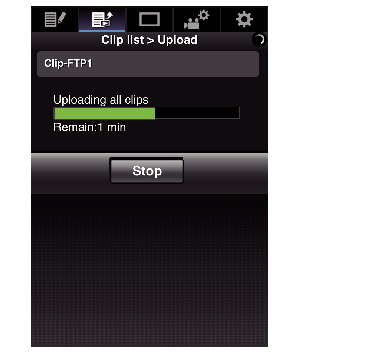
Per interrompere il trasferimento, toccare (cliccare) il pulsante [Stop]. Toccando (cliccando) [Yes] sulla schermata di conferma, il trasferimento si ferma a metà e si torna alla pagina principale.
Se esiste già un file sul server FTP con un nome identico a quello del file da trasferire, verrà visualizzata una schermata di conferma in cui si chiede di sovrascrivere il file.
Tuttavia, se viene selezionato “HTTP” nello schermo [Select FTP Proxy] delle impostazioni di connessione di rete, la finestra di conferma della sovrascrittura non appare e il file esistente verrà sovrascritto direttamente.
Quando il caricamento nel passaggio  viene avviato, le altre operazioni del browser web sono disabilitate finché il caricamento è completo.
viene avviato, le altre operazioni del browser web sono disabilitate finché il caricamento è completo.
Quando il caricamento nel passaggio  viene avviato e al momento di passare alla modalità multimediale premendo il pulsante di selezione [MODE], le operazioni da browser web verranno disabilitate.
viene avviato e al momento di passare alla modalità multimediale premendo il pulsante di selezione [MODE], le operazioni da browser web verranno disabilitate.
Per abilitare l’operazione del browser Web, premere nuovamente il pulsante di selezione [MODE] per passare alla modalità Fotocamera.
Se un’impostazione diversa da “FTP” viene specificata per [Protocol], allo scopo di garantire la sicurezza del percorso di comunicazione apparirà una schermata che chiederà di confermare le impronte digitali della chiave pubblica e del certificato ricevuti dal server.
Controllare per assicurarsi che il valore visualizzato coincida con il valore conosciuto.
Le impronte digitali sono un valore unico che varia con ogni chiave pubblica e certificato.
Per i dettagli delle impronte digitali, contattare l’amministratore del server da collegare.
Quando “HTTP” è selezionato nella schermata [Select FTP Proxy] dell’impostazione della connessione di rete, i collegamenti a server diversi dal protocollo “FTP” non possono essere eseguiti.
Una volta completato il caricamento, appare “Complete” sullo schermo.
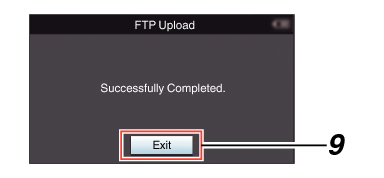
Se i clip non sono stati caricati con successo, verranno visualizzati i seguenti errori.
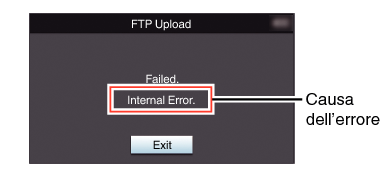
Seguire “Lista di errori di trasferimento FTP ” per cancellare la schermata di errore.
